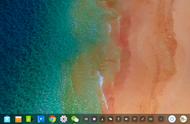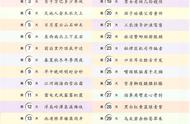关闭后,再启动电脑按F12(DEll品牌机),可以看到LEGACY启动项了,如下图:

2、启动电脑进入Win10系统(此次安装是在原有Win10系统下),打开深度官方网站,下载深度Deepin ISO镜像,下载启动盘制作工具,如下图:

3、下载完成后,利用启动盘制作工具deepin-boot-maker.exe,将事先准备好的U盘(建议4G以上)插入电脑,运行deepin-boot-maker.exe,先选择系统镜像文件,再选择U盘,按提示操作即可。

关键点2:无论你将Deepin系统安装在哪个盘,都必须先腾出至少30G以上的磁盘空间。这个空间可以是从原Win10系统盘上划出,也可以是从其它数据盘中划出。但需要说明的是,只要划出这部分未分配空间就行,不需要对其进行格式化(有教程说一定要事先格式化成EXT4分区类型,再划出一个至少5G的Linux wap 分区,没必要)。
4、插入刚才制作好的Deepin启动U盘,重新启动,按F12(DEll品牌机),选择U盘启动,如下图: